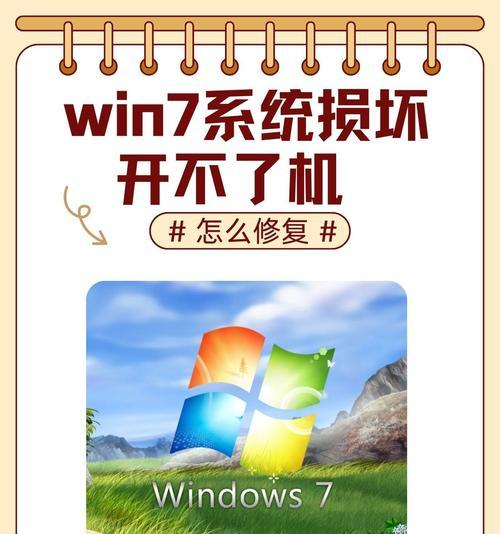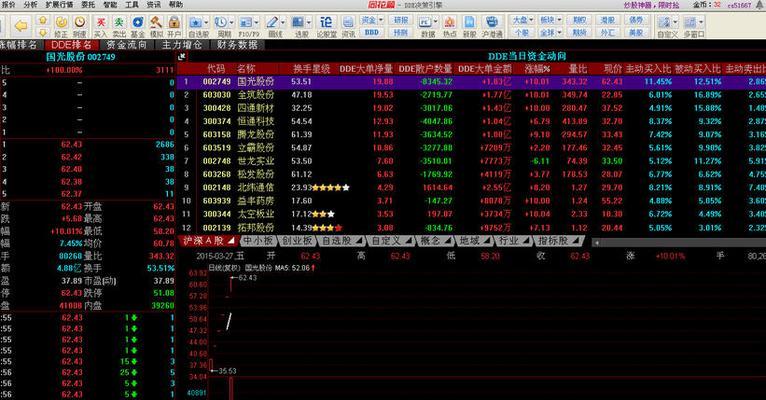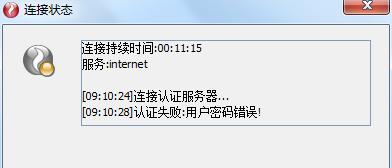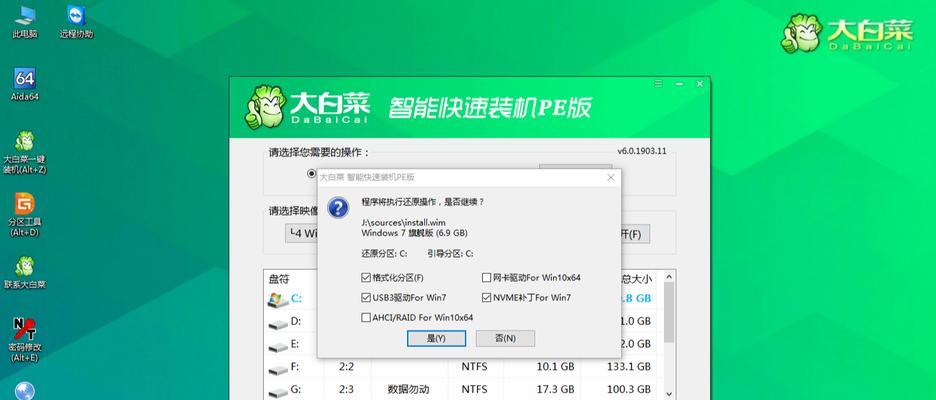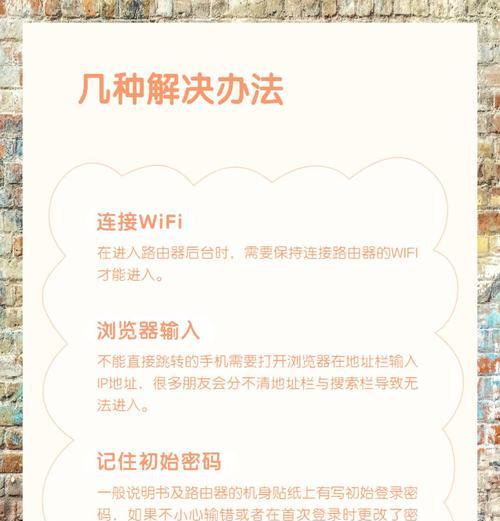在现代社会中,打印机成为了办公和生活中不可或缺的工具之一。但是对于一些新手来说,安装打印机并完成驱动程序的安装可能会有些困惑。本文将一步步教你如何安装打印机到电脑,并帮助你顺利完成驱动程序的安装。
检查硬件连接
1.确保你已经购买了适配于你的电脑型号的打印机,并拥有正确的连接线。
2.将打印机与电脑连接,通常情况下使用USB线缆将它们连接起来。
3.确保连接线牢固无松动,并确保打印机和电脑都已经开启。
打开电脑设置
4.打开电脑的开始菜单,点击“设置”选项。
5.在设置界面中,选择“设备”选项。
添加打印机
6.在设备界面中,选择“打印机和扫描仪”选项。
7.点击“添加打印机或扫描仪”按钮。
搜索并安装驱动程序
8.电脑会自动搜索附近的打印机,并显示在列表中。
9.如果你的打印机没有显示在列表中,点击“我的打印机没有显示”链接,并按照提示进行操作。
10.在列表中找到你的打印机,并点击它。
11.电脑会自动下载并安装相应的驱动程序。
完成安装
12.安装完成后,电脑会提示你是否要将该打印机设为默认打印机。
13.如果你希望将其设为默认打印机,请点击“是”;否则,点击“否”。
14.点击“完成”按钮,完成打印机的安装。
通过以上一系列步骤,你已经成功地将打印机安装到了电脑上,并完成了驱动程序的安装。现在,你可以开始使用打印机进行文件的打印工作了。如果在安装过程中遇到任何问题,可以查阅打印机的用户手册或咨询相关技术支持人员。希望本文能帮助到你,并让你更加方便地使用打印机。